Har du någonsin undrat hur man förvandlar dessa flashiga, fängslande videor i det mystiska F4V-formatet till universellt kompatibla och användarvänliga MP4-filer? Visste du att omvandlingen till MP4 säkerställer att fler enheter och program kan läsa och spela upp filen utan problem?
Idag kommer vi att reda ut denna digitala gåta och visa dig de enkla stegen för att göra dina videor tillgängliga för nästan alla enheter eller plattformar. Så låt oss ge oss ut på denna resa för att konvertera F4V till MP4 och gör dina videor mer mångsidiga och allmänt delbara.
Del 1. Bästa sättet att konvertera F4V till MP4 på Mac och Windows
Har du någonsin haft en video i MPG-format som du ville titta på på din Mac- eller Windows-dator? MPG-filer kan vara knepiga eftersom de inte alltid fungerar smidigt på alla enheter. Det är där AVAide MP4 Converter kommer till undsättning som den mest enkla och bästa lösningen för att konvertera MPG-videor till MP4-format.
När du konverterar en video vill du säkerställa att kvaliteten förblir i toppklass. AVAide MP4 Converter gör just det. Det håller din video skarp och levande. Det är inte kul att vänta på att en video ska konverteras. AVAide MP4 Converter får jobbet gjort så att du kan njuta av dina videor utan långa väntetider. Behöver du konvertera flera videor samtidigt? Inga problem. AVAide MP4 Converter låter dig konvertera flera filer samtidigt, vilket sparar tid och ansträngning. Så när du behöver byta videoformat, räkna med AVAide MP4 Converter för att göra processen enkel och effektiv.
- Det kan konvertera multimediafiler till 300+ format.
- Den ger 1080p, 4K, 5K och 8K videoutgång utan att skada videokvaliteten.
- Den erbjuder alternativ för att förbättra videokvaliteten.
- Det låter dig ändra videoinställningar, såsom upplösning, bildhastighet, etc.
- Den erbjuder redigeringsfunktioner som beskära, rotera, effekter, filter, etc.
Steg 1Först, ladda ner och installera programmet på din dator för att komma åt det helt. Öppna den efteråt för att komma igång.
Steg 2Navigera till Omvandlare flik. Slå (+) på mitten av skärmen. Det öppnar din skrivbordsmapp och väljer den F4V-videofil du vill konvertera.
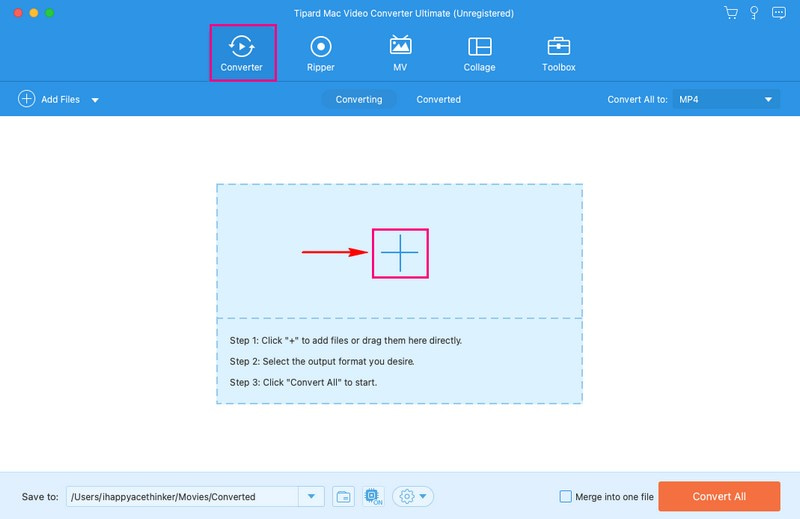
Steg 3tryck på Profil rullgardinsmenyn för att komma åt valet av videoformat. Under Video alternativ, välj MP4, som finns på topplistan.
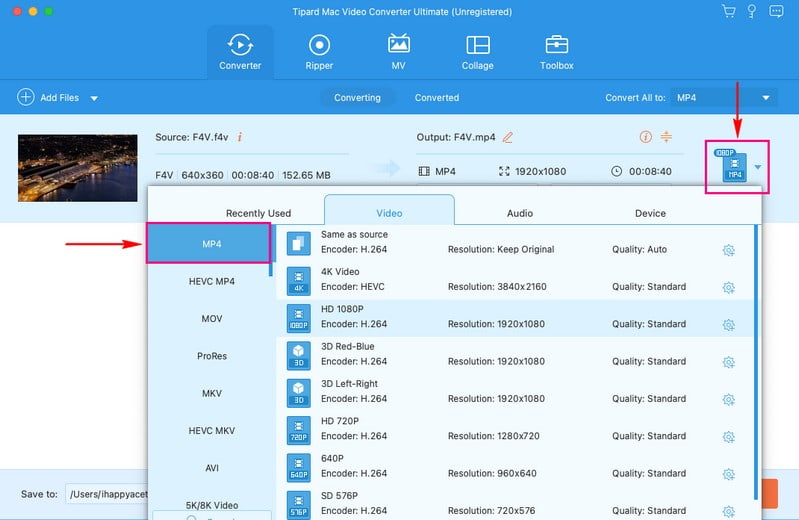
Steg 4Om du vill ändra videoutgångsinställningarna, tryck på Kugghjul knapp. Du kan ändra Encoder, Bithastighet, Upplösning, och Bildhastighet under Video inställningar. Dessutom kan du ändra Encoder, Bithastighet, Kanal, och Samplingshastighet under Audio inställningar. Klicka sedan på Skapa ny för att tillämpa ändringarna.
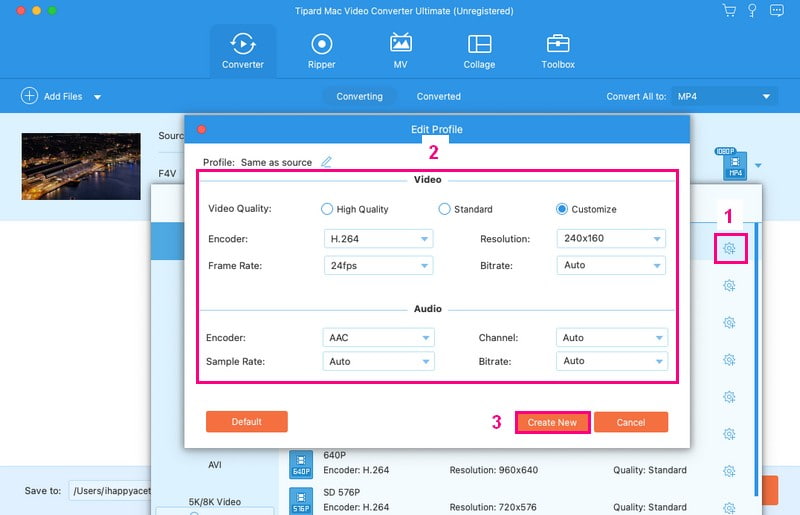
Steg 5Du är tillbaka till konverteringsmenyn. Klicka nu på Trollstav knappen för att redigera din videofil. Du kan redigera din videofil med hjälp av Rotera & Beskär, Effekt & Filter, Vattenstämpel, Audio, och Texta. När du är nöjd, tryck på OK för att tillämpa de ändringar du gör.
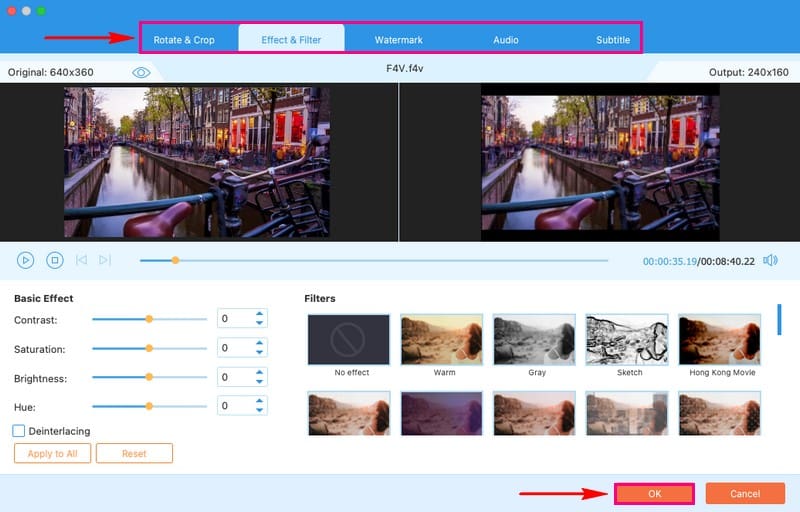
Steg 6När du är klar, tryck på Konvertera alla knappen för att konvertera din F4V-videofil till MP4-format. Kontrollera sedan din konverterade utdata till din skrivbordsmapp.
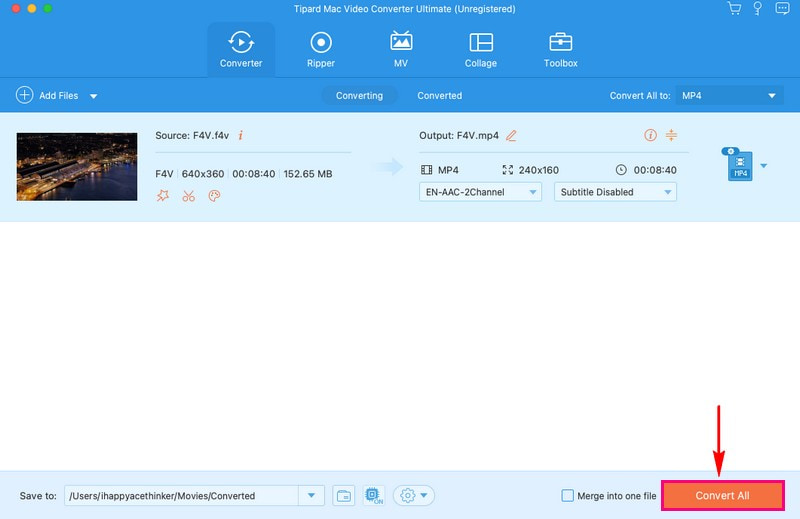
Del 2. Konvertera F4V till MP4 med VLC
VLC Media Player, som du kanske redan känner för att spela upp videor, är inte bara en spelare; det är också en kraftfull omvandlare. Det är en välkänd och allmänt pålitlig mediaspelare, så att du kan vara säker på dess konverteringsförmåga. Det här programmet kan konvertera dina F4V-videor till MP4-format, vilket gör dem kompatibla med många enheter och plattformar. Det erbjuder en enkel process, och dess användarvänliga gränssnitt säkerställer en problemfri konverteringsupplevelse.
Nedan följer stegen för att konvertera F4V till MP4 med VLC:
Steg 1Starta VLC på din Mac.
Steg 2Klicka på i toppmenyn Fil. Välja Konvertera/strömma från rullgardinsmenyn.
Steg 3Klick Öppna Media och välj din F4V-video.
Steg 4Under Välj Profil, Välj Video - H.264 + MP3 (MP4). Tryck sedan på Bläddra för att välja var din MP4-fil ska sparas.
Steg 5Klick Start för att påbörja konverteringen. Vänta tills det är klart. Din konverterade MP4-fil kommer att finnas i målmappen du valde.
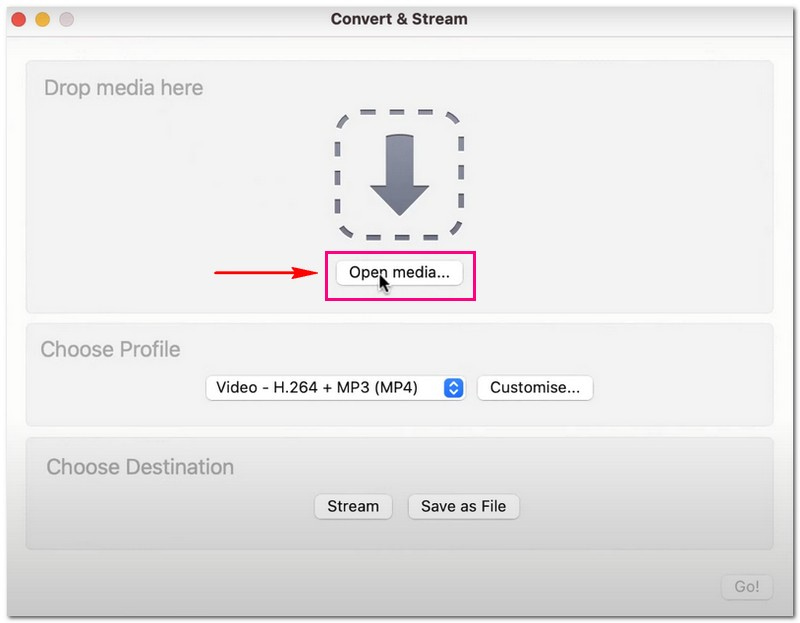
Del 3. Konvertera F4V till MP4 Online
Letar du efter en problemfri metod för att konvertera dina F4V-videor till det populära MP4-formatet? AVAide gratis videokonverterare online kan vara lösningen du letar efter. Denna onlinekonverterare kräver inga programnedladdningar eller installationer. Det är gratis att använda, vilket gör det budgetvänligt. Du kan konvertera dina videor från F4V till MP4 utan långa processer. Dessutom erbjuder den ett alternativ där du kan ändra videoutgångsinställningarna enligt dina krav. Ge det ett försök och njut av bekvämligheten med onlinevideokonvertering.
Upptäck hur du konverterar F4V till MP4 online med AVAide Free Video Converter Online:
Steg 1Besök AVAide Free Video Converter Onlines officiella webbplats för att komma åt den.
Steg 2tryck på Lägg till dina filer knappen för att importera F4V-videofilen som du vill konvertera till MP4-format.
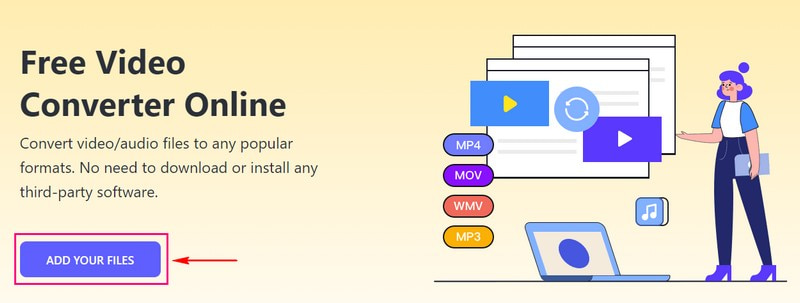
Steg 3Markera MP4 alternativet för att välja det som ditt utdataformat i det nedre hörnet av skärmen.
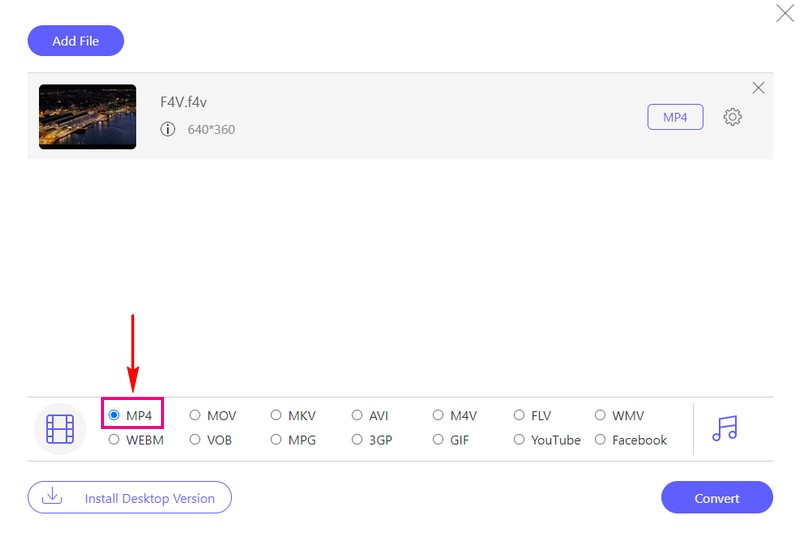
Steg 4Om du vill anpassa utdatainställningarna, gör din sak genom att klicka på Kugghjul knapp. Du kan ändra Videokodare, Upplösning, Video bitrate, och Bildhastighet på Videoinställningar. Dessutom kan du ändra Ljudkodare, Kanal, Bithastighet, och Samplingshastighet på Ljudinställningar. När avgjort, tryck på OK för att tillämpa de ändringar du gör.
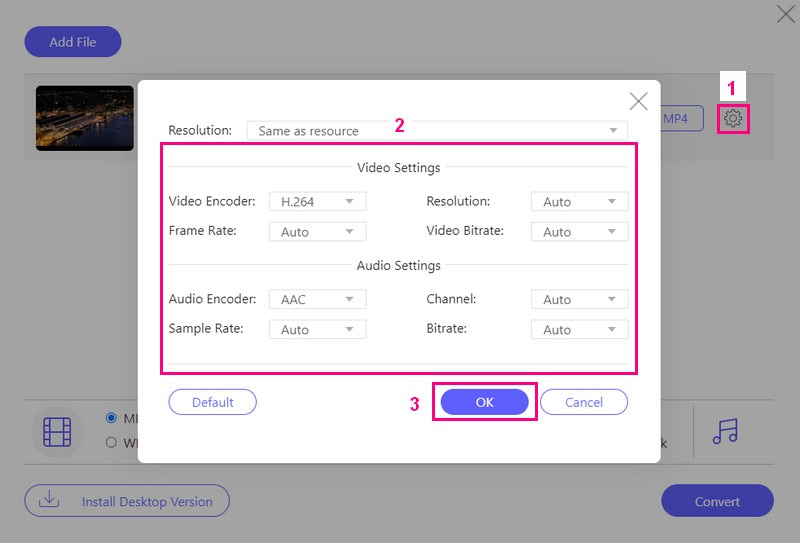
Steg 5När du är nöjd med resultatet, tryck på Konvertera knappen för att konvertera F4V-videofilen till MP4-format.
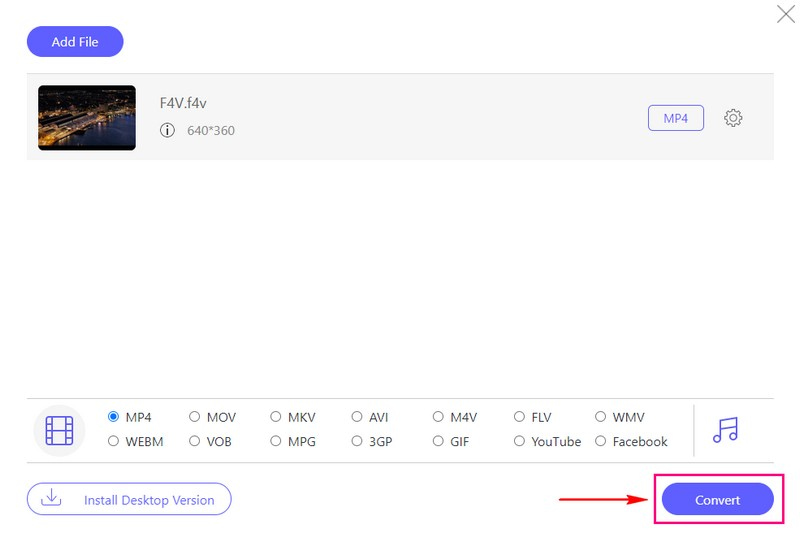
Del 4. F4V vs. MP4
F4V-filer används vanligtvis med Adobe Flash-programvara och är mindre vanliga än MP4. Å andra sidan används MP4-filer i stor utsträckning och stöds av många enheter och plattformar, som datorer, smartphones, etc. Om du har en video i F4V-format kan du ha problem med att spela upp den på vissa enheter. Till skillnad från MP4-videor är de mer mångsidiga och kan spelas på nästan vad som helst.
Del 5. Vanliga frågor om att konvertera F4V till MP4
Hur konverterar FFmpeg F4V till MP4?
Öppna en kommandotolk eller terminal. Använd detta kommando: ffmpeg -i input.f4v -c:v h264 -c:a aac output.mp4. Ersätt sedan input.f4v med din F4V-fil och output.mp4 med önskat MP4-filnamn. Tryck på Enter och FFmpeg konverterar filen till MP4.
Kan jag konvertera flera F4V-videor till MP4 samtidigt?
Ja! AVAide MP4 Converter stöder batchkonvertering, vilket innebär att du kan konvertera så många filer som möjligt och få resultatet samtidigt.
Finns det kvalitetsskillnader mellan F4V och MP4 efter konvertering?
Om det görs på rätt sätt bör kvaliteten förbli densamma. Kraftfulla konverteringsverktyg, som AVAide MP4 Converter eller VLC, upprätthåller videokvaliteten under konverteringen.
Hur lång tid tar det att konvertera F4V till MP4?
Hur lång tid det tar att ändra F4V till MP4 beror på filstorlek, datorhastighet och dina valda inställningar. Små filer med inställningar av lägre kvalitet går snabbt. Stora filer med bättre kvalitetsinställningar tar längre tid.
Finns det några fördelar med att använda F4V framför MP4?
F4V kan vara lämplig för vissa äldre plattformar, men för de flesta situationer är MP4 bättre eftersom det fungerar bra på många enheter.
Övergången från F4V till MP4 är ett smart drag för dem som söker kompatibilitet och mångsidighet i sina videofiler. Det här inlägget lärde dig hur man konverterar F4V-filer till MP4 använda olika omvandlare. Om du vill ha en pålitlig och användarvänlig lösning för att göra denna konvertering rekommenderar vi starkt AVAide MP4 Converter. Det säkerställer att din videokvalitet förblir intakt under konverteringen, så det kommer inte att offra klarhet och skärpa.
En multifunktionell MP4-omvandlare för att konvertera alla videoformat till MP4 med hög utskriftskvalitet.



 Säker nedladdning
Säker nedladdning


